Πώς να αποθηκεύσετε τις Φωτογραφίες Google στη συλλογή τηλεφώνων μας;
συμβουλές και κόλπα Android / / August 05, 2021
Το Google Photos είναι ένα προϊόν της Google που σας παρέχει τη δυνατότητα αποθήκευσης των φωτογραφιών και των βίντεό σας. Είναι μια από τις καλύτερες εφαρμογές για δημιουργία αντιγράφων ασφαλείας των φωτογραφιών και των βίντεό σας. Λειτουργεί επίσης ως μια προεπιλεγμένη εφαρμογή γκαλερί, εάν χρησιμοποιείτε Android Android. Η Google ξεκίνησε το Google Photos 5 χρόνια πίσω στις 28 Μαΐου 2015.
Ο κύριος σκοπός του είναι να παρέχει δωρεάν αποθήκευση cloud στους χρήστες του. Έτσι μπορούν να αποθηκεύσουν δεδομένα (μόνο φωτογραφίες και βίντεο) μέσω του Διαδικτύου για να τα χρησιμοποιήσουν αργότερα όποτε θέλουν. Η ανάλυση φωτογραφιών και βίντεο περιορίζεται στα 16 megapixel και 1080p, αντίστοιχα. Αυτή η υπηρεσία διαθέτει εφαρμογές για Android και iOS και μπορείτε επίσης να τη χρησιμοποιήσετε μέσω ενός προγράμματος περιήγησης μέσω του ιστότοπού της. Οι χρήστες μπορούν να δημιουργήσουν αντίγραφα ασφαλείας των φωτογραφιών και των βίντεό τους στην υπηρεσία cloud και, στη συνέχεια, να έχουν πρόσβαση σε οποιαδήποτε συσκευή θέλουν.
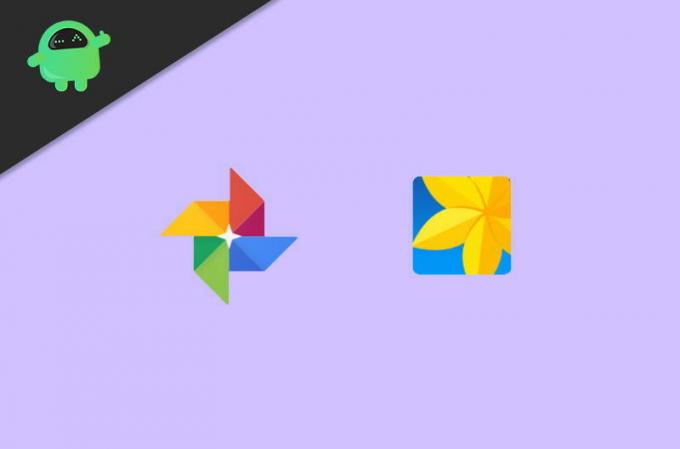
Πώς να αποθηκεύσετε τις Φωτογραφίες Google στη συλλογή τηλεφώνων μας;
Η υπηρεσία Google Photos σάς βοηθά να οργανώσετε και να αναλύσετε τα βίντεο και τις φωτογραφίες σας σε διάφορες ομάδες. Και μπορεί επίσης εύκολα να ταυτοποιηθεί σύμφωνα με την απεικόνιση των φωτογραφιών όπως παραλίες, ορίζοντες, βουνά κ.λπ. Οι χρήστες μπορούν επίσης να αναζητήσουν απευθείας τις φωτογραφίες ή τα βίντεο ανάλογα με τα μέρη, τα άτομα ή τα πράγματα. Αυτή η υπηρεσία προσδιορίζει τις φωτογραφίες με παρόμοια πρόσωπα και στη συνέχεια τις τοποθετεί σε ξεχωριστό φάκελο. Είναι επίσης γνωστό ως κατηγορία ατόμων
Το άλλο χαρακτηριστικό είναι η κατηγορία θέσεων. Χρησιμοποιεί δεδομένα γεωγραφικής σήμανσης και μπορεί επίσης να αναγνωρίσει τη θέση παλαιότερων εικόνων προσδιορίζοντας τα ορόσημά της. Και υπάρχει επίσης μια κατηγορία Thing. Αυτή η κατηγορία βοηθά στην επεξεργασία φωτογραφιών στο αντικείμενο τους. Όπως κτίρια, φαγητό, αφίσες, στιγμιότυπα οθόνης κ.λπ. Μπορείτε επίσης να καταργήσετε αυτές τις κατηγορίες ή να τις τροποποιήσετε εάν υπάρχει σφάλμα.
Όμως, έχοντας τόσες πολλές δυνατότητες, δεν σημαίνει ότι όλοι θα ήθελαν να είναι πάντα στο Διαδίκτυο.
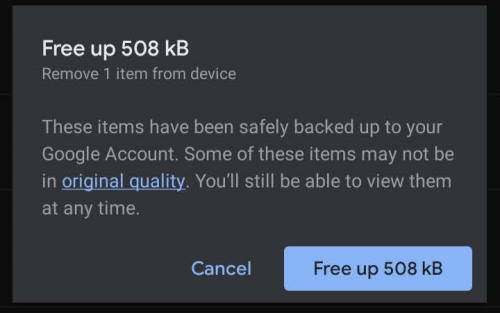
Έτσι, εάν καταργήσατε απροσδόκητα ορισμένες από τις τοπικές φωτογραφίες ή τα αντίγραφα ασφαλείας σας ενώ προσπαθείτε να ελευθερώσετε χώρο στο τηλέφωνό σας. Από τις εφαρμογές αποθήκευσής σας, η οποία εμφανίζεται και λέει, "εκκαθάριση αυτών των δεδομένων" ή για διαφορετικό λόγο. Ή ίσως θέλετε να πάρετε μερικές από τις φωτογραφίες ή τα βίντεό σας πίσω από τον αποθηκευτικό χώρο στο Google Photos και στη συνέχεια αποθηκεύστε το στο κινητό σας τηλέφωνο, ή οπουδήποτε μπορείτε να το έχετε πρόσβαση εκτός σύνδεσης, τότε η διαδικασία δεν είναι έτσι απλός. Έτσι, εδώ θα σας πούμε πώς να αποθηκεύσετε μεμονωμένες ή πολλές φωτογραφίες από το Google Photos στο τηλέφωνό σας.
Αποθηκεύστε μία μόνο εικόνα από το Google Photos στο τηλέφωνό σας
Η αποθήκευση μιας μεμονωμένης εικόνας από τις φωτογραφίες Google δεν είναι αυτή η ταλαιπωρία.
Βήμα 1: Ανοίξτε την εφαρμογή Google Photos και, στη συνέχεια, πρέπει να μεταβείτε στη φωτογραφία που θέλετε να κατεβάσετε.
Βήμα 2: Τώρα, κάντε κλικ στην εικόνα για να την ανοίξετε.
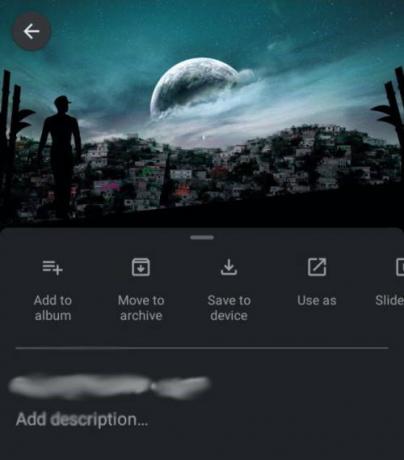
Βήμα 3: Στη δεξιά πλευρά της οθόνης σας, μπορείτε να δείτε τρεις κουκκίδες να πατούν πάνω τους.

Βήμα 4: Τώρα, μπορείτε να δείτε ότι υπάρχει μια επιλογή που ονομάζεται "Αποθήκευση στη συσκευή". Πατήστε πάνω της και θα μπορείτε να δείτε αυτήν τη φωτογραφία στη συλλογή του τηλεφώνου σας.
Αποθηκεύστε πολλές εικόνες από το Google Photos στο τηλέφωνό σας
Για να αποθηκεύσετε πολλές φωτογραφίες από το Google Photos στον αποθηκευτικό χώρο του τηλεφώνου σας ταυτόχρονα, θα χρειαστείτε έναν υπολογιστή, επειδή δεν υπάρχει συγκεκριμένη επιλογή για την αποθήκευση πολλών φωτογραφιών ταυτόχρονα στο τηλέφωνο.
Βήμα 1: Ανοίξτε τον ιστότοπο του Google Photos στον υπολογιστή σας.
Βήμα 2: Τώρα επιλέξτε πολλές εικόνες που θέλετε να αποθηκεύσετε.

Βήμα 3: Θα υπάρχει ένα εικονίδιο τριπλής κουκκίδας στη δεξιά πλευρά, κάντε κλικ σε αυτό και θα βρείτε μια επιλογή λήψης εκεί.
Βήμα 4: Κάντε κλικ σε αυτό και αυτές οι φωτογραφίες θα ληφθούν στον υπολογιστή σας.

Δεν υπάρχει άμεσος τρόπος αποθήκευσης πολλών εικόνων απευθείας στο τηλέφωνό σας, επομένως πρέπει πρώτα να τις αποθηκεύσετε στον υπολογιστή σας και μετά να τις μεταφέρετε στο κινητό σας.
Η επιλογή των συντακτών:
- Ελέγξτε την ικανότητα χειρισμού της εφαρμογής φόντου της συσκευής σας
- Κατεβάστε το TutuApp VIP για Android (APK), iOS και υπολογιστή - Έκδοση v3.4.6 - 2020
- Πώς να ενεργοποιήσετε το Google Photos Face Tagging;
- Δημιουργία αντιγράφων ασφαλείας βίντεο και φωτογραφιών στο Cloud
Ο Rahul είναι φοιτητής Επιστήμης Υπολογιστών με τεράστιο ενδιαφέρον στον τομέα των θεμάτων τεχνολογίας και κρυπτογράφησης. Περνά το μεγαλύτερο μέρος του χρόνου του γράφοντας ή ακούγοντας μουσική ή ταξιδεύοντας μέρη που δεν έχουν δει. Πιστεύει ότι η σοκολάτα είναι η λύση σε όλα τα προβλήματά του. Η ζωή συμβαίνει και ο καφές βοηθά.



